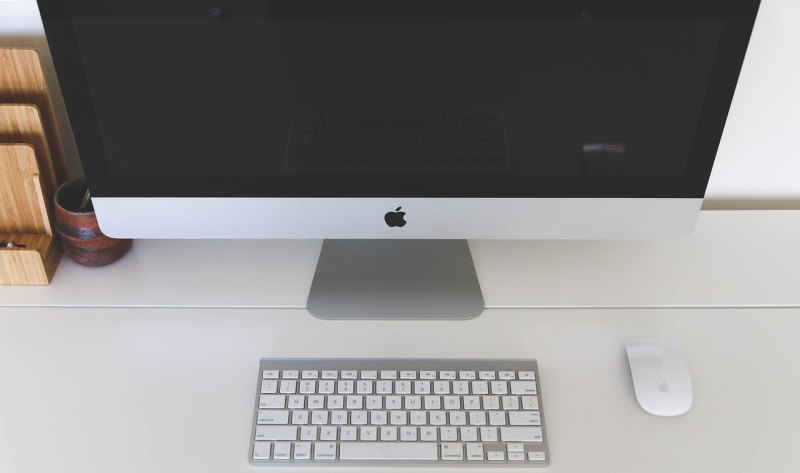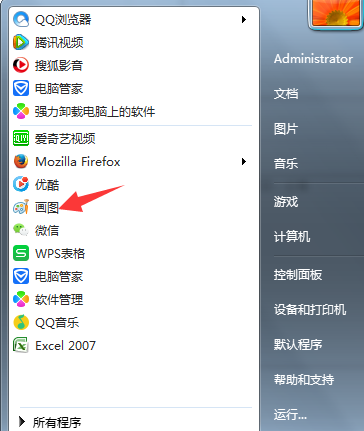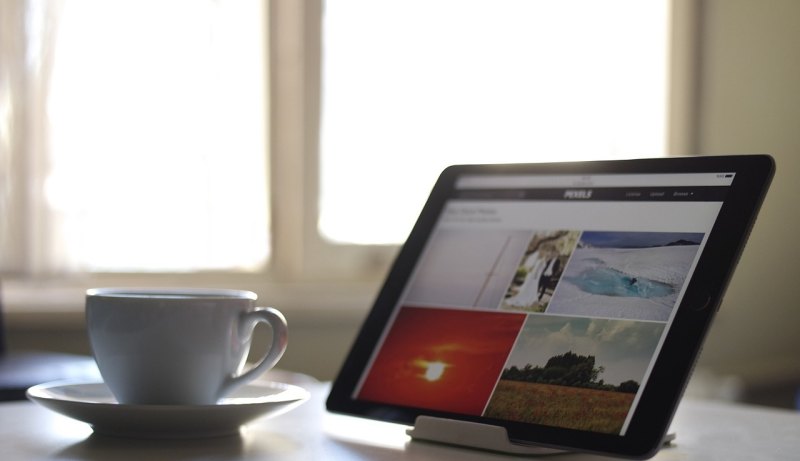手机如何操作电脑?
通常说来,手机来操作电脑主要有两种方式:
1、针对手机和电脑都在局域网的这种情况,可以使用微软远程桌面软件就可以远程,需要电脑开启远程,具体设置如下。
首先我们先要开通电脑的远程服务:在电脑桌面左键双击计算机图标,进入界面在空白处点击右键选择属性,后选择远程设置(如下图):
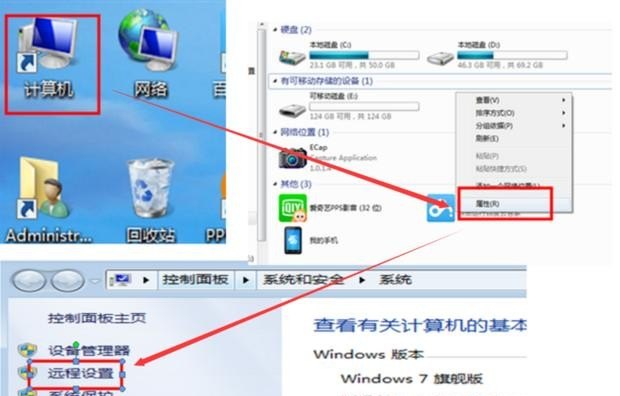
2
然后在“远程协助”下方勾(√)选,在“远程桌面”下方的选项中选择“仅允许运行使用网络级别身份验证的远程桌面的计算机连接(更安全)(N)”(如下图):
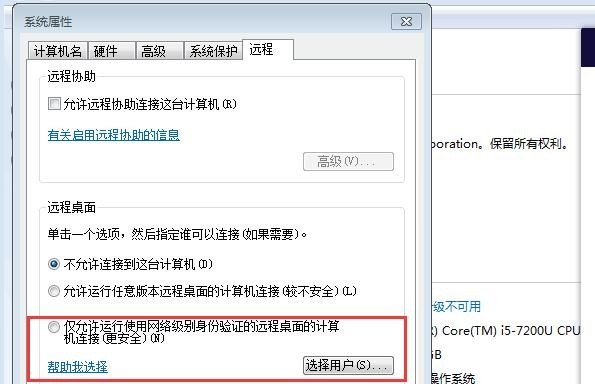
这个设置了之后就是需要测试一下,通过电脑的mstsc命令远程试试,远程127.0.0.1看能否弹出,能弹出远程框,再记下自己电脑的IP地址,通过“微软远程桌面”软件进行远程。
2、使用Teamviewer软件进行远程,也可以实现手机操作电脑。
首先下载TeamViewer手机版和电脑版
到TeamViewer官网进行下载即可,资源有很多,找不到的朋友可以到我给出的连接中下载。
安装电脑版和手机版,安装就不用说了吧,安装很简单,就和普通的软件一样,手机版的直接装到手机就OK了。
手机连接到无线网络以后,打开手机端软件,然后再输入ID的界面直接输入电脑上的ID。


然后进行验证,输入密码即可远程。
怎么通过手机控制电脑?
方法:
1.首先下载TeamViewer手机版和电脑版
到TeamViewer官网进行下载即可,资源有很多,找不到可以到给出的连接中下载。
2.安装电脑版和手机版,安装就不用说了吧,安装很简单,就和普通的软件一样,手机版的直接装到手机就好了。
3.电脑版安装成功以后,打开软件,然后就会有一个ID和密码。
在软件的界面有一个设置个人密码,然后设置一个个人密码。
4.为了方便测试使用共享软件建立一个无线局域网。这里用的是魔方。
5.手机连接到无线网络以后,打开手机端软件,然后再输入ID的界面直接输入电脑上的ID。
6.输入完ID后电脑上会显示正在验证连接,然后连接成功,手机上需要输入刚刚电脑设置的个人密码。
7.输入完成后即可手机就可以看到电脑的界面了,手机的屏幕完全变成了电脑屏幕,不仅可以远程控制电脑,还可以远程聊天等。
8.手机操作的方法很简单,完全触屏,使用手指当鼠标,可以打开电脑上的文件,和关机等等各种操作。
手机怎么远程控制电脑?
手机远程控制电脑有几种方式:
1、通过Teamviewer控制。Teamviewer是一款远程控制软件,可以用于电脑远程控制和手机远程控制电脑。该软件是共享软件,只要不是用于商业用途,个人可以++++。
a、首先在电脑上安装Teamviewer,选择“个人/非商务用途”:

b、记下ID和密码:

如果电脑是无人值守的,需要输入电脑的登陆密码:
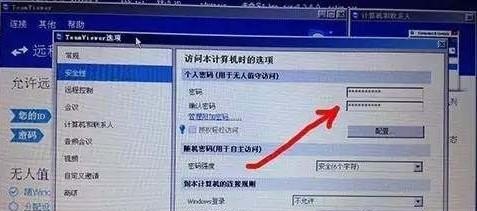
c、手机上安装Teamviewer,苹果手机需要在App Store中下载,安卓版的可以在网上搜索:


安装后,在上图的白框中输入前面记下的ID和密码,点击远程控制即可实现远程控制:

手机上就可以看到电脑桌面了。需要注意的是,若电脑是无人值守的,需要设置Teamviewer为开机启动,这样才能实现远程控制。
2、第二种方法是通过向日葵远程控制软件实现:
1、 打开该软件,点击立即远控,然后给软件注册一个账号(可用手机号注册)并登录,选择一台需要远程控制的设备(电脑、机都可以)。

2、 在被控设备中下载向日葵客户端,登录,设置一个访问密码(此处以手机为例,电脑端相同)。
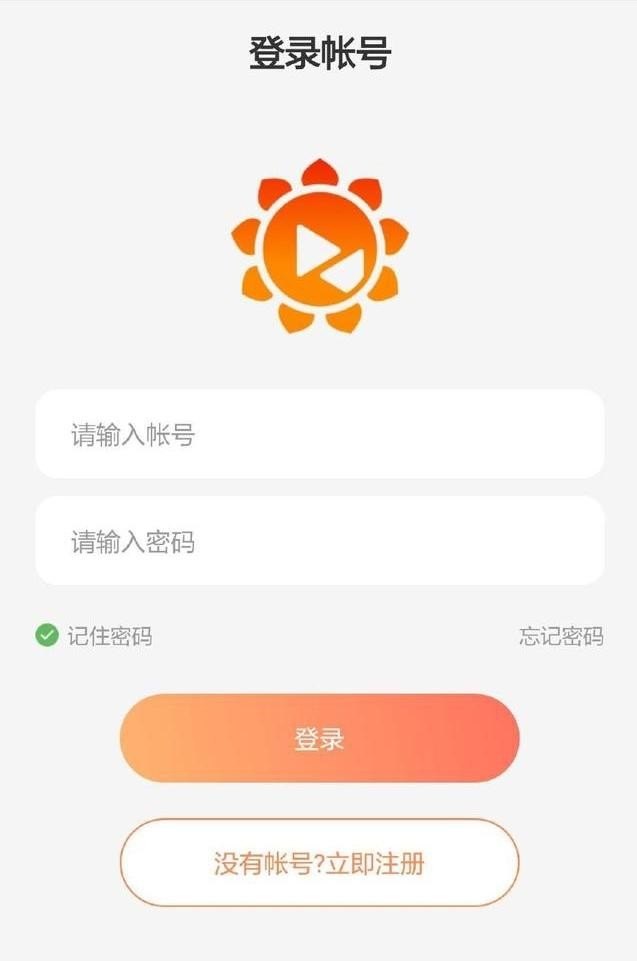
3、 在两台设备上同时登录之前的账号。
4、 在被控设备中输入访问密码 ,再次点击立即远控。
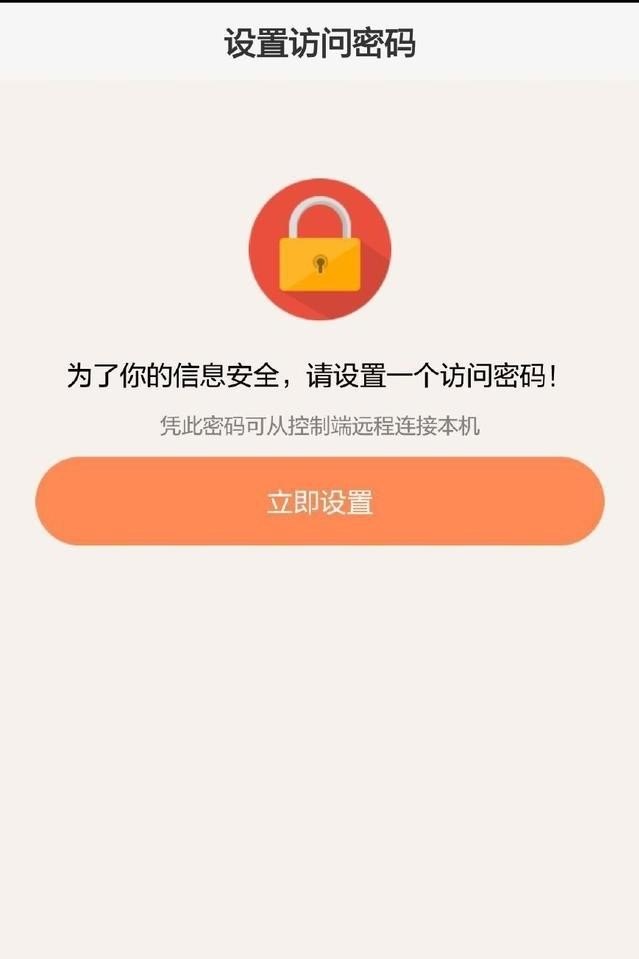
5、 对远程设备进行远程操作。

如下图,左为被控机,右为控制机:

除了上面两种方式,还有一个梯田远程控制软件,可以远程控制手机和电脑,也可以选用。
到此,以上就是小编对于用手机操作电脑的问题就介绍到这了,希望介绍关于用手机操作电脑的3点解答对大家有用。